In questo archivio sono contenuti tutti i codici con cui possono essere ricercati e movimentati gli articoli, i servizi e i descrittivi.
Per ogni articolo/servizio/descrittivo viene generato automaticamente un codice di ricerca principale, il quale sarà sempre identico alla codifica utilizzata all'interno dell'anagrafica articoli/servizi/descrittivi.
Procedendo con la modifica della descrizione dell'articolo/servizio/descrittivo dall’anagrafica, la procedura modificherà in automatico anche la descrizione del codice di ricerca principale (compresa quella supplementare).
Possono inoltre essere censiti codici di ricerca alternativi, ad indicare ulteriori codifiche utilizzate all'interno dell'azienda stessa, o ancora le codifiche utilizzate da clienti e/o fornitori.
Tra i codici di ricerca rientra anche la gestione dei barcode, con diversi formati disponibili (EAN8, EAN13, ecc.). Nel caso in cui, in fase di caricamento di un articolo, si scelga di generare automaticamente anche il barcode (EAN8 o EAN13), esso confluirà direttamente in questo archivio.
I codici di ricerca alternativi possono inoltre essere utilizzati per gestire ulteriori unità di misura, con parametro di riferimento rispetto all'unità di misura principale, da utilizzare in alternativa a quelle specificate in anagrafica articoli/servizi.
I saldi di magazzino sono comunque sempre riferiti all'articolo di base caricato nell'archivio articoli (o servizi) e quindi all'unità di misura principale.
La gestione si presenta inizialmente come una griglia di dati (elenco) da cui sono visibili tutti i codici di ricerca inseriti all'interno dell'applicativo.
Tramite il pulsante Estendi è possibile visualizzare nell’elenco delle informazioni aggiuntive. Cliccando sul codice oppure sul pulsante Visualizza in riga estesa, viene mostrata la schermata contenente il dettaglio del singolo codice di ricerca inserito in precedenza.
Tramite il pulsante Nuovo è possibile inserire un nuovo codice di ricerca.
A seconda dell’articolo/servizio/descrittivo selezionato la procedura potrà richiedere o meno la valorizzazione di alcuni campi.
Articolo/Servizio/Descrittivo: codice dell'articolo/servizio/descrittivo di base a cui fa riferimento il codice di ricerca con relativa descrizione. Selezionando il codice di ricerca sui movimenti (magazzino e documenti), verranno aggiornati i saldi di questo articolo di riferimento.
Codice: campo alfanumerico di 50 caratteri a struttura libera, che consente di indicare il codice di ricerca da utilizzare nei movimenti e documenti.
Descrizione: descrizione relativa al codice di ricerca; viene proposta quella dell’articolo/servizio/descrittivo.
Descrizione supplementare: descrizione aggiuntiva del codice di ricerca; viene proposta quella dell'articolo/servizio/descrittivo, che può essere inserita o meno nella stampa dei documenti (in base alla presenza o meno del check “Stampa descrizione supplementare” nell'anagrafica dell'articolo/servizio/descrittivo).
Sui documenti vengono sempre proposte descrizione e descrizione supplementare del codice di ricerca selezionato.
Il codice di ricerca principale, ossia quello creato automaticamente in fase di inserimento degli articoli/servizi, dovrebbe avere le stesse descrizioni rispetto all'articolo/servizio di riferimento (a meno che non sia stato modificato successivamente).
Barcode: visibile solo se il codice di ricerca si riferisce ad un articolo. Qualora il codice di ricerca sia un barcode, in questo campo si potrà indicare di quale tipologia si tratta, scegliendo un valore presente in elenco. La procedura effettua dei controlli sulla correttezza dei codici di ricerca in base alla tipologia di barcode impostata.
Quando da altre gestioni, quali ad esempio i documenti di acquisto o di vendita, si richiama l'archivio dei codici di ricerca accedendovi mediante elenco (zoom), verranno visualizzati solo i codici di ricerca che avranno questo campo valorizzato a "No/altro".
I codici di tipo barcode sono esclusi volutamente dagli zoom di selezione articoli/servizi per due motivi:
- tali codici vengono solitamente letti tramite appositi dispositivi, o eventualmente vengono digitati direttamente;
- velocizzano il caricamento degli zoom di selezione, oltre a renderli più leggibili.
Tipo codifica: visibile solo se il codice di ricerca si riferisce ad un articolo. Permette di definire la tipologia del codice di ricerca associato all'articolo e i valori disponibili sono:
- Interna: rappresenta una codifica alternativa interna all’azienda, allo scopo di gestire particolari descrizioni, ulteriori unità di misura oppure dei barcode;
- Cliente: codice con cui un certo cliente è solito denominare l’articolo. Potrà essere utilizzato sia in fase di inserimento che in fase di stampa dei documenti. Per stampare la codifica specifica per cliente, è necessario valorizzare a Sì il campo “Codifica intestatario” nell’anagrafica del cliente;
- Fornitore: codice con cui un certo fornitore è solito denominare l’articolo. Potrà essere utilizzato sia in fase di inserimento che in fase di stampa dei documenti. Per stampare la codifica specifica per fornitore, sarà necessario valorizzare a Sì il campo “Codifica intestatario” nell’anagrafica del fornitore.
Se per il Cliente/Fornitore intestatario di un documento è stata attivata la Codifica Cliente/Fornitore, in presenza di codici di ricerca di tipo Cliente/Fornitore associati all'articolo/servizio movimentato, al posto del codice immesso sul documento (codice interno) verrà stampato quello del Cliente/Fornitore. Descrizione e Descrizione Supplementare rimangono tuttavia invariate (saranno quelle del codice di ricerca interno selezionato).
Provenienza: se il codice di ricerca è tipo Cliente o Fornitore, è necessario indicare a quale di questi si riferisce. In questo modo, sempre che nella sua anagrafica sia valorizzato a Si il campo Codifica Cliente/Fornitore, al posto del codice di ricerca interno viene stampato quello caricato appositamente per l’intestatario del documento.
In particolare, ai fini della stampa, il flusso logico seguito dalla procedura, per valutare se utilizzare il codice e/o la descrizione della codifica interna o quello esterna a provenienza cliente/fornitore è indicata nell'immagine seguente.
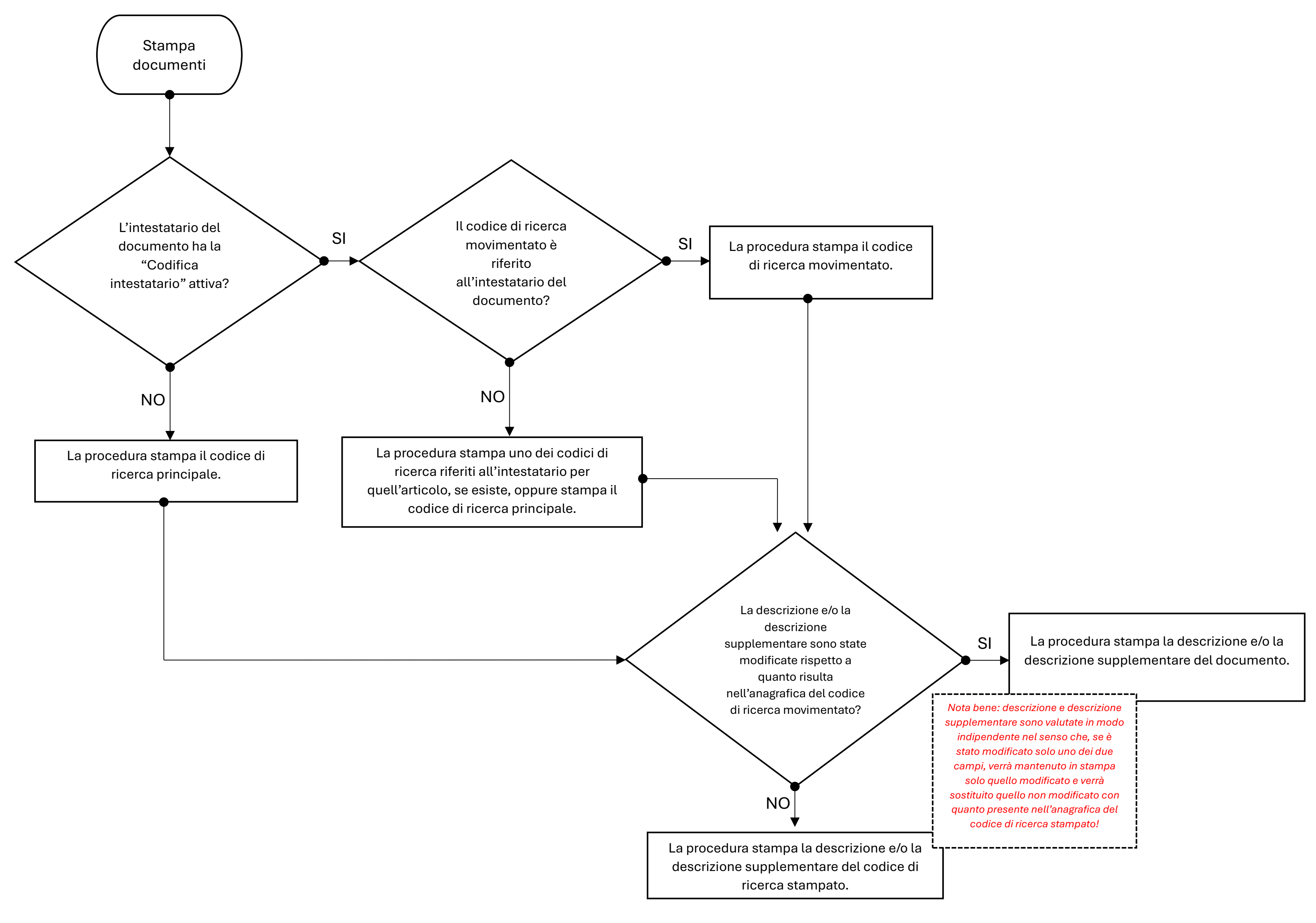
Suffisso codice: tale campo risulta visibile solo se nei dati Azienda Gestionale è stato valorizzato a Si il campo “Codici clienti/fornitori esclusivi” e se sull’anagrafica cliente/fornitore, indicato nel campo Provenienza, è stato compilato il suffisso codici di ricerca. L'utente infatti ha la possibilità di definire in anagrafica Clienti/ Fornitori un suffisso di massimo cinque caratteri alfanumerici che, se presenti, andranno a formare l'ultima parte dei codici di ricerca associati all'anagrafica. Il campo codice di ricerca è di 20 caratteri; se si definisce un suffisso di 5 il codice di ricerca definibile sarà di 15 caratteri, se si definisce un suffisso di 4, il codice di ricerca definibile sarà di 16 caratteri, ecc.
Nel caso di utilizzo di codici di ricerca comprensivi di suffisso sui documenti, tali codici saranno solo visualizzati a video; la stampa documenti avviene con il codice di ricerca principale.
Codice UFI: identificatore unico di formula, noto con l'acronimo UFI, che deve essere riportato sull'etichetta dei prodotti che contengono una miscela pericolosa. Visibile solo se il codice di ricerca si riferisce ad un articolo.
Stampa etichette: se impostato su "Si", significa che si intende stampare il barcode associato al codice di ricerca, attraverso la Stampa Etichette Articoli. Ciò può servire nel caso in cui gli articoli non siano già etichettati con barcode. Non disponibile se il codice di ricerca si riferisce ad un descrittivo.
Attivando questo check è possibile stampare l'etichetta articolo anche in assenza del codice a barre.
U.M. alternativa: non disponibile se il codice di ricerca si riferisce ad un descrittivo. È possibile gestire un’unità di misura alternativa specifica per il codice di ricerca. In tal caso dovranno essere indicati moltiplicatore/divisore e parametro necessari per rapportala a quella principale definita sull’articolo.
Inoltre, è possibile compilare i dati tecnici previsti nell’anagrafica articoli: peso netto, peso lordo, tipo collo, confezione, pezzi per collo, confezioni per collo, U.M. dimensione e articolo con imballaggio CONAI.
L'unità di misura proposta per movimentare l'articolo di riferimento è sempre quella definita sul codice di ricerca. Se viene inserita una unità di misura nel campo U.M. Cod. del codice di ricerca principale, il programma propone sempre questa nel momento in cui viene selezionato. I saldi articolo saranno comunque espressi nell'unità di misura principale.
Quantità minima vendibile: quantitativo minimo variabile del codice di ricerca. Non disponibile se il codice di ricerca si riferisce ad un descrittivo.
Fatturazione elettronica
Tipo cessione prestazione: indica il tipo di cessione o prestazione che si desidera riportare nei dati di riga dell'articolo ai fini della predisposizione della fattura elettronica.
Può, ad esempio, essere utile per identificare un articolo/servizio come “Spesa accessoria”, aggiuntiva rispetto a quelle già previste (incasso, imballo, trasporto e bolli) nel riepilogo del documento di vendita. Per specificare la tipologia della spesa accessoria, è possibile sfruttare la codifica Assosoftware utilizzando la Gestione righe aggiuntive.
Rif. Amministrazione: valore da riportare nei dati di riga dell'articolo ai fini della predisposizione della fattura elettronica.
Includi in generazione file: permette di includere o meno l’articolo/servizio/descrittivo nella fattura elettronica. Gli articoli e i servizi essendo valorizzati di default vengono inclusi, mentre i descrittivi no.
Check "Soggetto a ritenuta": consente per indicare se l'articolo/servizio è soggetto o meno a ritenuta d'acconto ai fini della compilazione del dato sulla fattura elettronica. Nello specifico serve per valorizzare il campo 2.2.1.13 Ritenuta nei dati di riga della fattura elettronica. La valorizzazione di tale campo potrà avvenire solo nel caso in cui il documento abbia valorizzato i dati della ritenuta (cliente soggetto a ritenuta e causale contabile che gestisce le ritenute).
Tipo cassa: nel caso in cui il servizio sia utilizzato per inserire in fattura una riga relativa alla cassa di previdenza, valorizzando questo campo la procedura compilerà il tag 2.1.1.7 Dati Cassa Previdenziale nella fattura elettronica con l’importo dell’imponibile e l’importo, al posto della riga articolo/servizio di dettaglio.
È necessario, pertanto, valorizzare a No il campo “Includi in generazione file”.
Inoltre, se la cassa ordine è soggetta a ritenuta d’acconto dovrà essere attivato il check “Soggetto a ritenuta”.
Aliquota: indicare la percentuale della cassa ordine, se è stato valorizzato il tipo cassa per il riportare il dato nel tag 2.1.1.7 Dati Cassa Previdenziale della fattura elettronica.
Nella fattura elettronica nei dati riga degli articoli è possibile specificare le diverse codifiche dell’articolo. Tramite la griglia sotto riportata sarà pertanto possibile inserire il codice tipo con il relativo valore da riportare nella fattura elettronica.
Codice Tipo: indica la tipologia di codice articolo (per esempio, TARIC, CPV, EAN, SSC, ecc.).
Codice Valore: indica il valore del codice articolo corrispondente alla tipologia riportata nell'elemento informativo 2.2.1.3.1 Codice Tipo.